Primeros pasos con Git y GitHub
No pretende ser un tutorial completo de Git y/o GitHUb. Es sólo un esquema inicial para empezar. Para explicar Git, ya se necesitaría horas… Los primeros pasos con Git y GitHub
Lo dicho, es un esquema de los pasos. En la parte inferior os dejo de un enlace a una lista de videos YouTube muy interesante donde os explican en 23 videos todo lo que necesitas saber sobre Git y cómo sincronizarlo con GitLab. Explica los Tags, Commits…
Nosotros dejamos aquí un esquema de algunas de las funciones más básicas y sencillas para dar losprimeros pasos con Git y GitHUb
Instalación Git en Debian / Ubuntu
Simplemente debemos ejecutar la siguiente instrucción
sudo apt-get update sudo apt-get install git
Ya tendréis el Git instalado en Debian.
Pequeña configuración Git
Una vez instalado, podemos ejecutar la siguiente orden para ver que funciona:
git
Nos saldrá toda la informació e instrucciones que podemos realizar con git. Ahora toca configurar una cosa para decirle a Git quién está trabajando.
git config --global user.name "minombre" git config --global user.email "miemail@email.com"
Con estas dos órdenes, le damos a git los datos que debe utilizar para asignar la propiedad de todo loq eu se haga.
Primer commit con Git
Para que os pongáis en situación, nuestro proyecto de ejemplo, está en la carpeta:
/opt/lampp/htdocs/townstores
En esta carpeta tengo un proyecto vacío de CodeIgniter. Vamos por terminal hasta entrar a la carpeta townstores que es donde está nuestro código (instalación báscia de CodeIgniter 4 en nuestro caso).
Ejecutamos la instrucción:
git init
Ya lo tenemos inicializado. Nos informa que se ha creado un repositorio Git vacío en ./git/ Vamos, en una carpeta oculta donde irá almacenándolo todo.
Lo primero que hay que hacer, es ver cómo está nuestro repositorio con la siguiente orden:
git status
El resultado en nuestro caso, que tenemos instalado un CodeIgniter 4, será el siguiente:
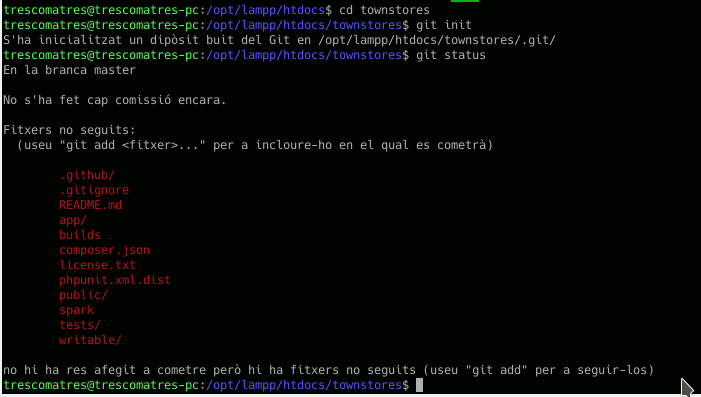
Fijaos que pone en rojo todas las carpetas que no se han controlado, que son todas debido a que entramos por primera vez). Además, nos indica que estamos en la rama Master. Podemos tener varias ramas: master para el proyecto principal, Beta para tener lo que vamos modificando… y al final, cuando la rama Beta está bien y comprobada, la fusionamos con Master. De esa manera tenemos una versión estable y otra en desarrollo… Por ejemplo….
Ahora toca decirle a Git que añada todo el proyecto
git add .
Con esta orden, no os dejéis el punto, le decimos a Git que añada todo. Si quisieramos añadir sólo un fichero, pues quitaríamos el . y podnríamos el fichero en si «productos.php».
Ahora le diremos que aplique el cambio. Sería lo que llamamos el Commit. Un commit es como informar a Git que cada vez que hemos hecho una tarea concreta en la que se ha modificado ficheros.
Por ejemplo, tenemos que hacer una modificacions en los listados de productos. Al hacerlo, modificamos varos ficheros del controlador, modelo y la vista. Una vez acabamos, hacemos un commit.
git commit
Se abrirá el editor que tengamos por defecto y nos pedirá que editemos la descripción de ese commit. En nuestro caso, pondríamos «Cambio en los listados de productos» o lo que proceda.
Ale, ya tenemos un Commit. Ahora cada vez que hagamos cambios, hacemos el add y luego el commit comentándolo.
Creación Repositorio en GitHub
Ya hemos trabajdo con Git en local. Ya tenemos un control de los cambios de nuestro proyecto. Ahora, nos puede interesar tenerlo online en GitHub.
Simplemente, debemos crear una cuenta en GitHub y crear un repositorio. No tiene ningún secreto. Lo más importante es, si queréis trabajar con git, es no marcar las opciones de Inicializar READMIN, Add .gitgnore, add license… Lo haremos todo desde git.
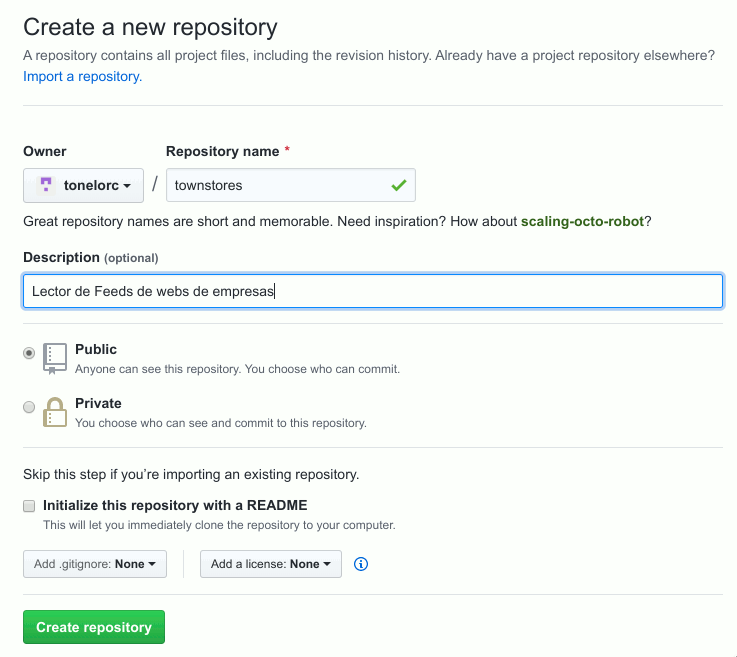
Ya tenemos el repositorio creado en GitHub y un enlace que nos da, que utilizaremos posteriormente.
Sincronicemos Git y GitHub
Ya tenemos nuestro git instalado y en marcha. Ya estamos registrados en GitHub y hemos creado un repositorio. Al crear el repositorio, lo primero que se nos muestra es un enlace que utilizaremos a continuación.
Digámosle a Git donde debe sincronizar el proyecto. Dónde está el repositorio que hemos creado en gitHub
get remote add gitHubRemote https://enlace_repositorio_de_github
gitHubRemote es como el alias que le he dado al remote para referirme a partir de ahora para subir el proyecto.
Ahora que ya sabe donde está, ordenemos que suba todo lo que deba sincronizar. Hacer un push.
get push -u gitHubRemote master
Fijaos que le pasamos gitHubRemote que es como hemos bautizado cuando hemos añadido en la orden anterior al remote. Y también debemos pasarle la rama que queremos subir.
Con esto ya tenemos lo básico. Os recomiendo que le echéis un vistazo al enlace siguiente con 23 videos cortos que muestra paso a paso, todo lo que hay que hacer.
Espero que os sea de utilidad como Primeros pasos con Git y GitHub. Es sólo un pequeño esquema de pasos.
Más información
- https://github.com/
- Más artículos sobre programación php





